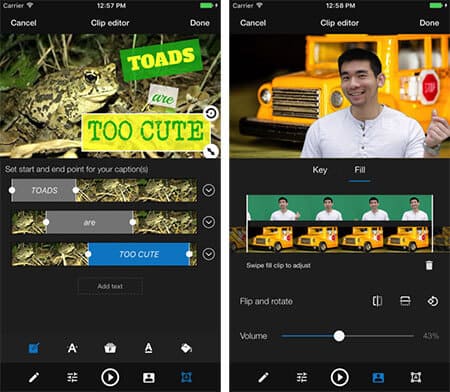iMovie för iPhone kan hjälpa dig att enkelt redigera dina videoklipp på iPhone X / 8/7/6/5 med en strömlinjeformad design och intuitiva Multi-Touch-gester. Du kan bläddra i ditt videobibliotek, dela favoritstunder, skapa vackra filmer och titta på dem på din iPhone i iMovie Theatre.
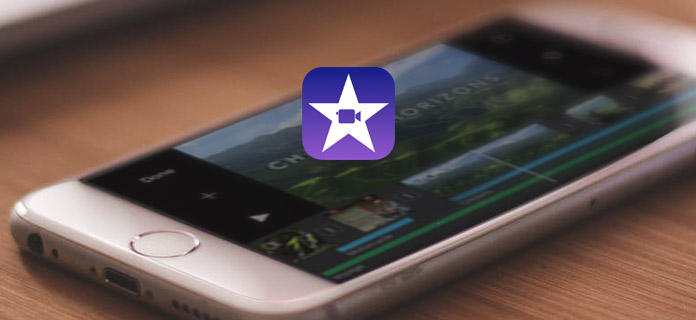
Du kan enkelt hitta iMovie på Apple officiella webbplats och ladda ner iMovie för iPhone gratis om din iOS är iOS 9.3 eller senare.
Hämta iMovie för iPhone här:
steg 1När du har laddat ner iMovie för iPhone och installerat den på din enhet kan du öppna den här appen och knacka på "Tryck på + för att starta ett nytt projekt" för att börja använda iMovie för iPhone.
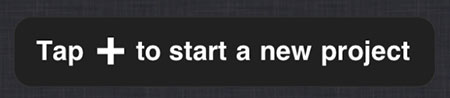
steg 2När du har startat ett nytt projekt måste du välja teman från Modern, Bright, Travel, Playful och News. Välj bara ett av dessa fem teman och du kan ändra det när som helst under redigeringsprocessen. Du kan också välja temamusik på eller av genom att slå på knappen.
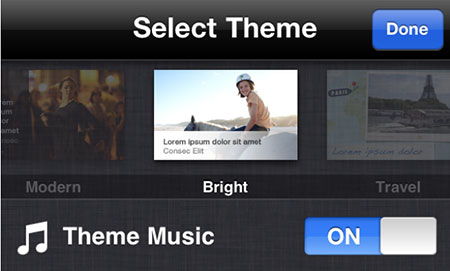
steg 3Efter att ha klickat på "Klart" kommer du in i My Movie interface. Klicka på Media-knappen och tryck sedan på fliken Video. Klicka sedan på ett videoklipp och tryck på den böjda pilen för att få videoklippet att flyga in i My Movie-gränssnittet. Du kan lägga till fler videoklipp genom att upprepa åtgärden ovan. Naturligtvis kan du också lägga till foton.
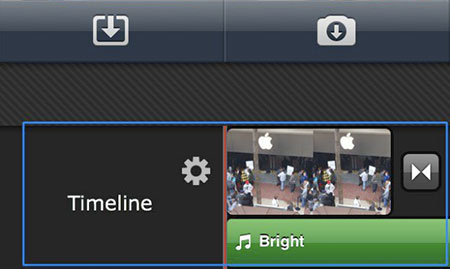
steg 4När du har lagt till videoklipp kan du redigera dem efter behov. Om du försöker klippa dina klipp väljer du bara klippet från projektets tidslinje och två gula linjer visas på vardera sidan av klippet i tidslinjen. Dra dessa markörer för att minska klippets längd. Du kan också göra annan redigering genom att dubbelklicka på klippet för att dra upp klippinställningsmenyn där du kan göra mer klippredigering.
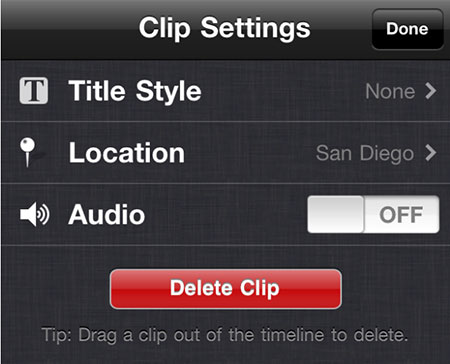
steg 6När du har avslutat videoklippets redigering kan du exportera din film till din iPhone: s kamerarulle. Gå tillbaka till projektfönstret och knacka på knappen Projektvisning och tryck sedan på exportikonen. Du kan välja att exportera ditt klipp med medium, stor eller HD-version.
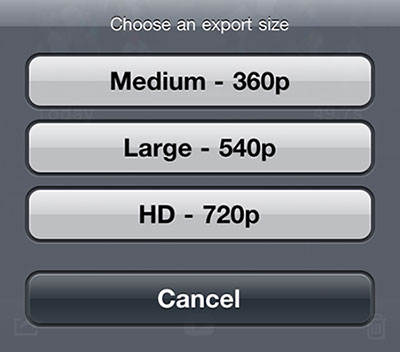
Magisto är den bästa videoredigeraren och filmproducenten för iPhone. Det är en videoproducent som automatiskt kan förvandla dina foton och videor till magiska videor.
Funktioner:
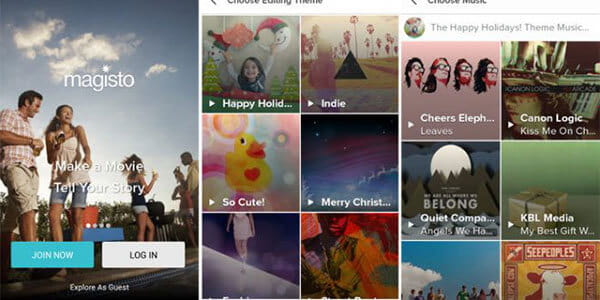
Splice är en videoredigerare och filmtillverkare av GoPro som kan göra det enkelt att skapa helt anpassade, professionella videor på din iPhone. Det är en enkel men kraftfull videoredigeringsapp.
Funktioner:
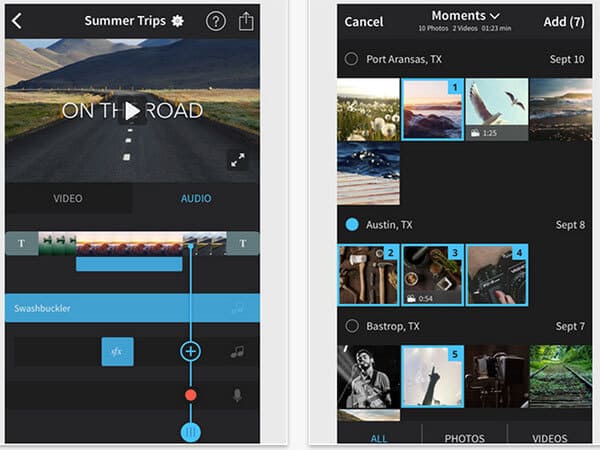
Pinnacle Studio är en videoredigeringsapp för att redigera video, ljud och foton med din kreativitetshastighet på din iPhone. Det är en fantastisk videoproducent för mobila journalister och kreativa filmskapare.
Funktioner:
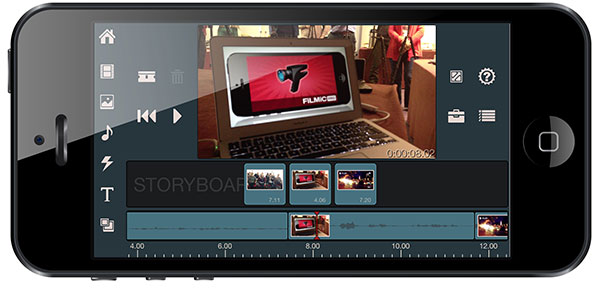
VivaVideo är en av de bästa Video Eidtor, Movie Maker, Bildspel och Photo Video Editor och kraftfull HD-kamera för iPhone-användare. Med sina videoredigeringsverktyg kan du skapa ditt videobearbetning och omvandla vardagens ögonblick till konstfilmer.
Funktioner:
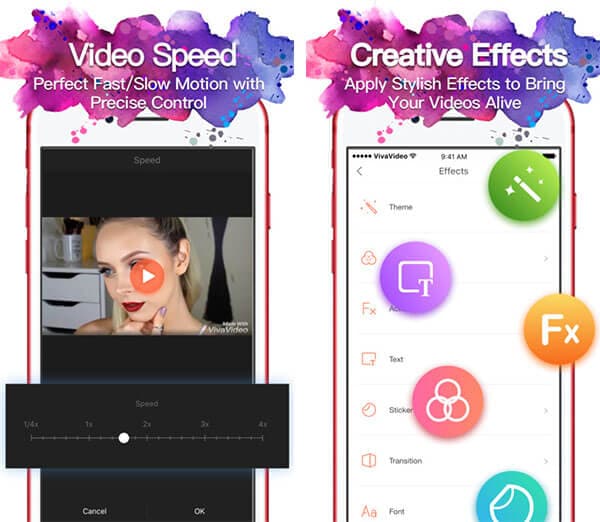
WeVideo är en gratis videoredigerare för iPhone och är det enklaste, snabbaste och roligaste sättet att fånga, skapa, visa och dela fantastiska filmer. Det är en professionell videoredigeringsapp som är gjord för alla.
Funktioner: